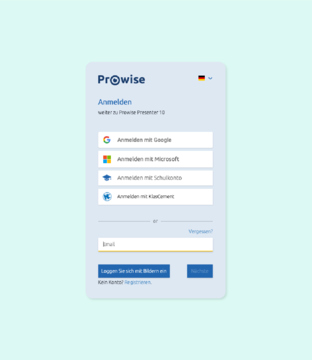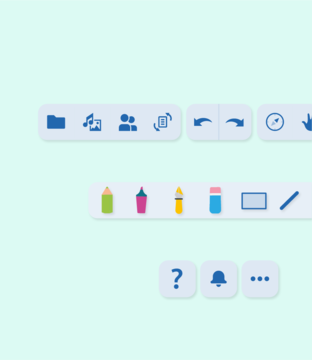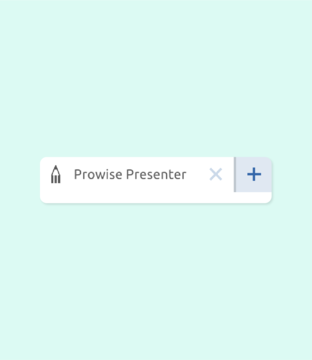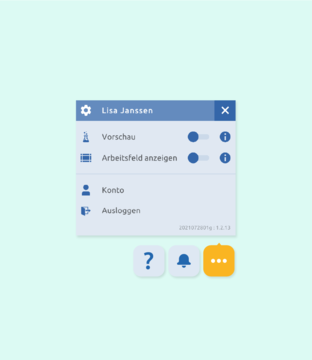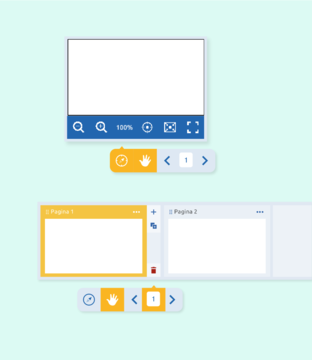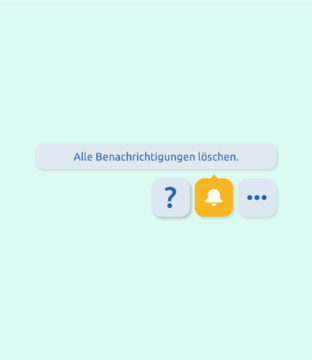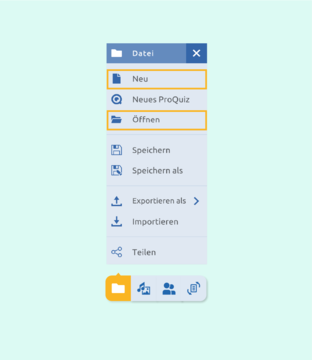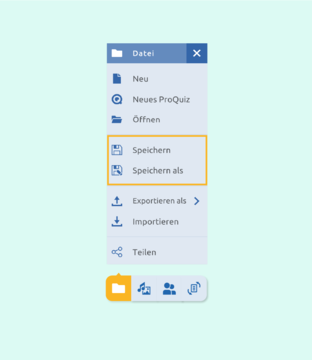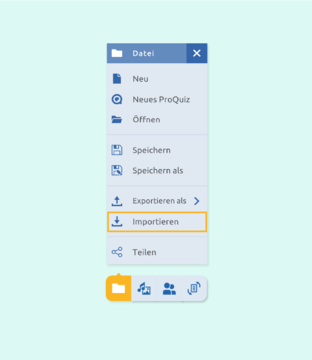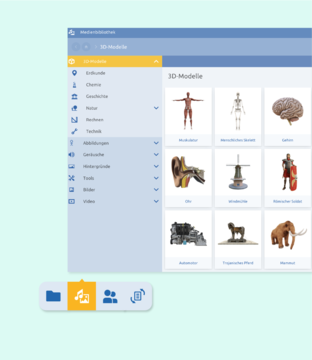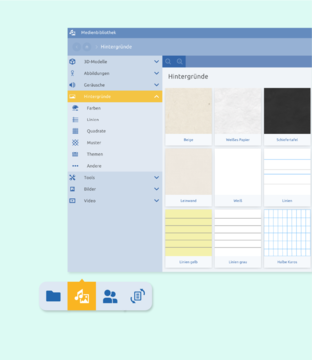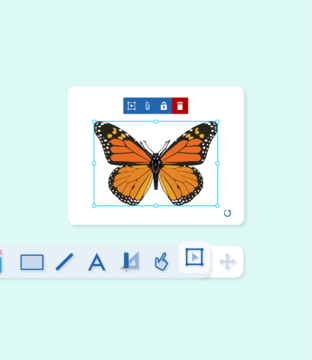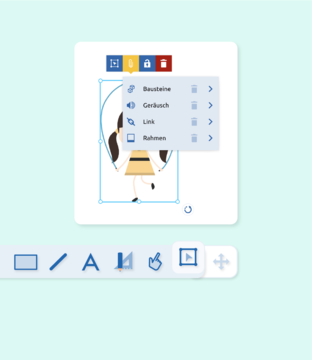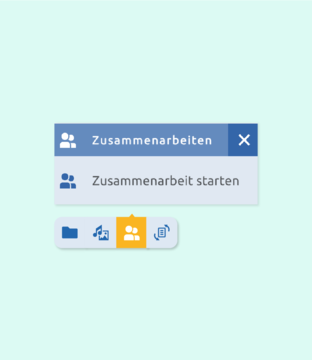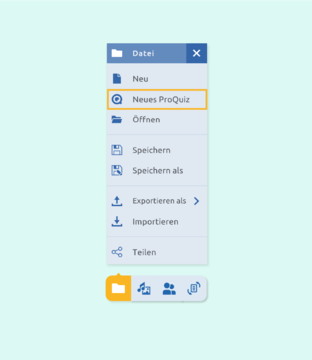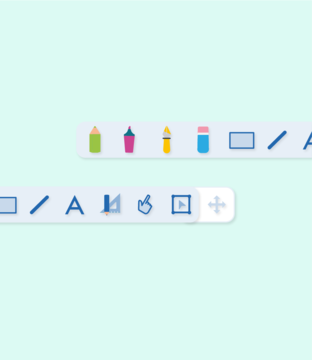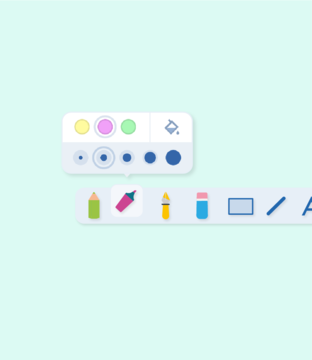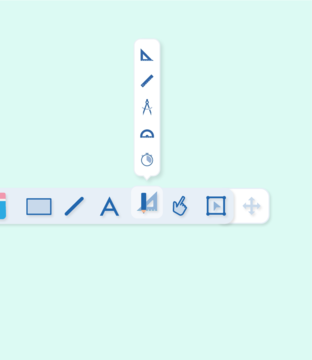Mit Presenter können Sie eine mehrseitige Präsentation erstellen. Die aktive Seite zeigt eine unendliche Leinwand an. Der mittlere Teil der Seite ist standardmäßig sichtbar. In der unteren linken Ecke der Taskleiste sehen Sie die Schaltflächen zur Verwaltung der Seiten.
Klicken Sie auf die Schaltfläche für die Seitennavigation (den Kompass). Es öffnet sich ein Menü, in dem Sie verschiedene Funktionen finden können:
- Verwenden Sie die Plus- und Minustaste (Lupen), um die aktive Seite zu vergrößern oder zu verkleinern. Aktivieren Sie „100%”, um die ursprüngliche Größe wiederherzustellen.
- Mit der Schaltfläche „Navigieren“ (Kompass) gelangen Sie zurück zur Ausgangsposition, zur Mitte der Seite.
- Aktivieren Sie die ganzseitige Ansicht, um alle Objekte auf der Seite zu sehen, auch die, die sich außerhalb des mittleren Bereichs befinden.
- Die Schaltfläche Vollbild wird verwendet, um den Presenter im Vollbildmodus anzuzeigen.
- Schließen Sie das Fenster, indem Sie erneut auf die Schaltfläche Seitennavigation klicken.
Die Nummer auf der Schaltfläche mit dem weißen Quadrat gibt die Nummer der Seite an, auf der Sie sich befinden. Klicken Sie auf diese Schaltfläche, um den Seitenmanager zu öffnen. Die aktuelle Seite wird gelb und ist aktiv. Klicken Sie auf das Pluszeichen, um eine neue Seite hinzuzufügen. Klicken Sie auf die drei Punkte über der Seitenminiatur, um sie zu bearbeiten. Mit den sechs Punkten links oben können Sie eine Seite an eine andere Stelle ziehen.
Klicken Sie auf die Pfeil-Schaltflächen in der Taskleiste, um zur vorherigen oder nächsten Seite zu gelangen.